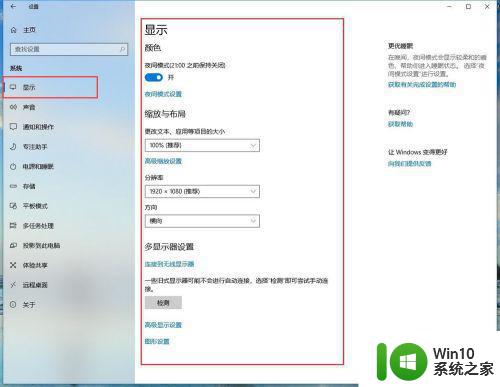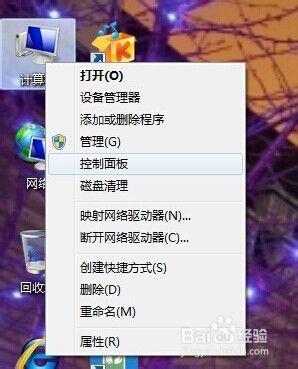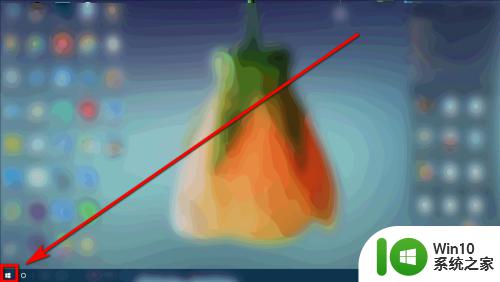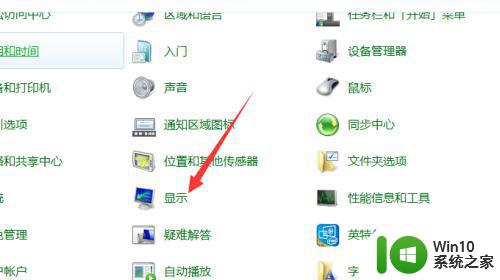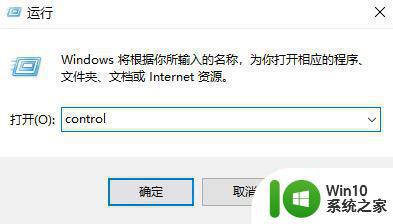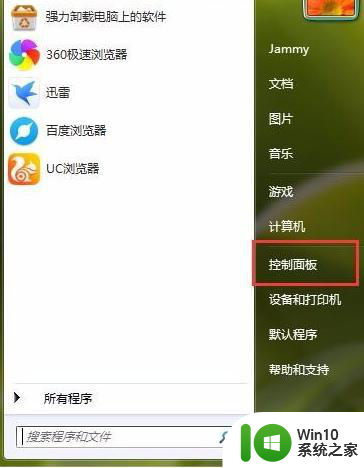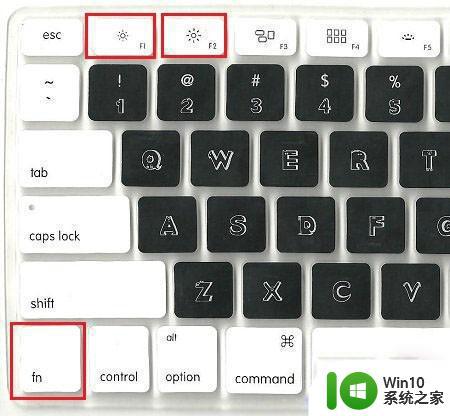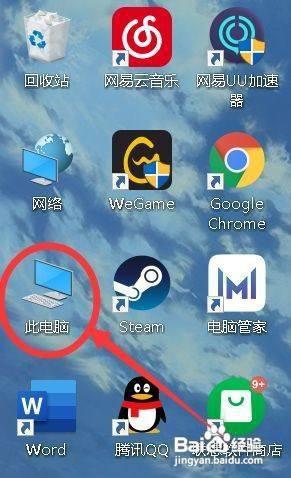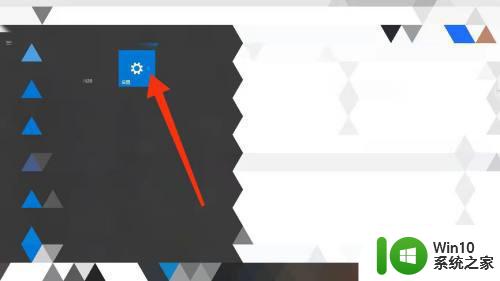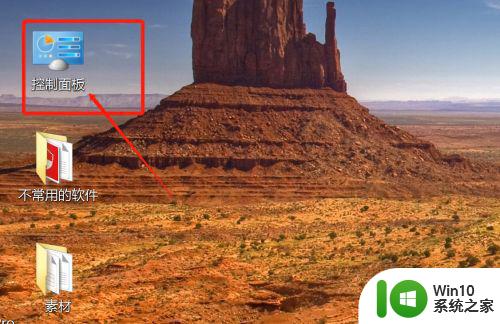电脑屏幕怎么调节亮度 台式电脑屏幕亮度调节方法
电脑屏幕怎么调节亮度,电脑屏幕作为我们日常工作和娱乐的重要工具,其亮度调节对于眼睛的舒适度和视觉体验至关重要,在使用台式电脑时,我们可以通过多种方式来调节屏幕的亮度,以适应不同的环境和个人需求。本文将介绍几种常用的台式电脑屏幕亮度调节方法,帮助读者更好地掌握这一技巧,提升使用体验。无论是在工作中长时间使用电脑还是在晚上休闲时观看影片,正确的亮度调节都能帮助我们避免眼部疲劳和不适感,享受更加清晰、舒适的视觉效果。
解决方法:
方法一:
1、先打开电脑,然后点击右下角的图示中的按钮;
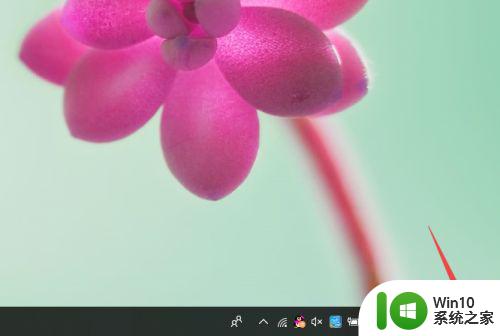
2、之后我们可以看到一个调节亮度的按钮,我们点击它;
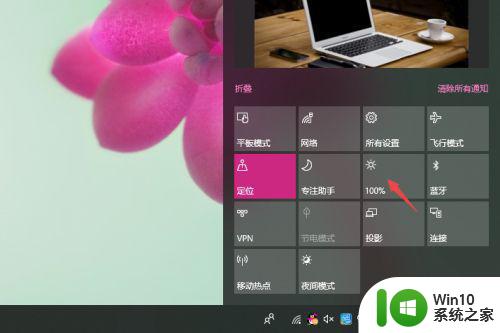
3、点击过后我们就会发现变暗了,我们可以继续点击,一共只可以调节几个亮度,0、25%、50%、75%、100%。
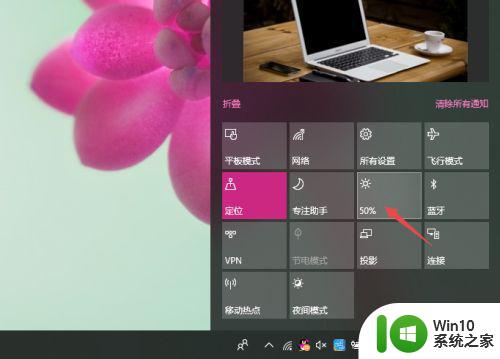
方法二:
1、我们还可以点击开始按钮;
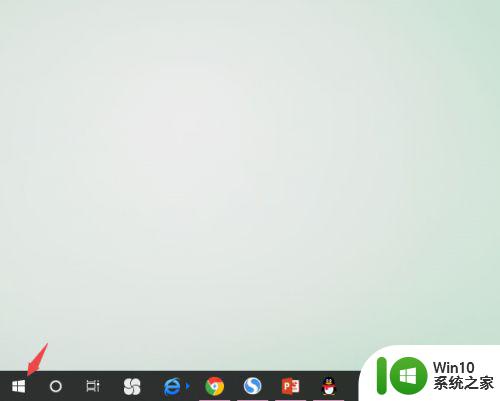
2、弹出的界面,我们点击设置;
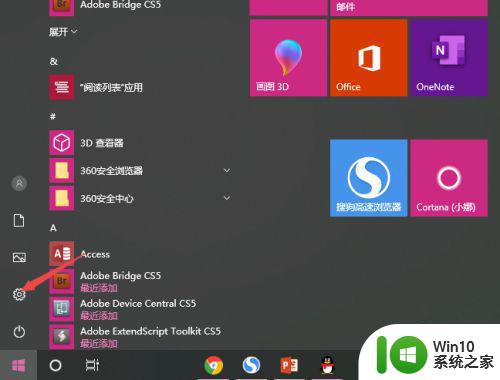
3、然后点击系统;

4、之后就可以看到更改亮度了,我们可以向左或者向右滑动来调节亮度。
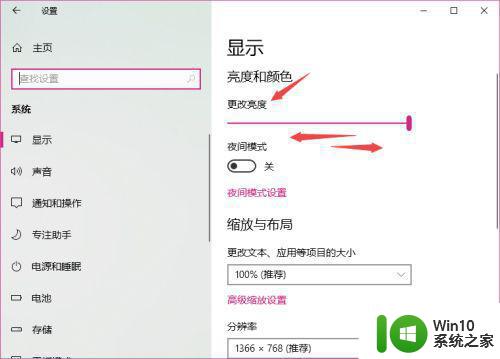
以上是关于如何调节电脑屏幕亮度的全部内容,如果有遇到相同情况的用户,可以按照小编的方法来解决。